Focus Mode در ویندوز (که در نسخههای قدیمیتر به نام “Focus Assist” شناخته میشد) ابزاری قدرتمند است که به شما کمک میکند تا با مدیریت اعلانها و تمرکز بر روی وظایف خود، از حواسپرتی جلوگیری کنید. در دنیای پرهیاهوی دیجیتال امروز، حفظ تمرکز یک چالش بزرگ است و این قابلیت ویندوز طراحی شده تا محیط کاری آرامتری را برای شما فراهم آورد.
در این آموزش جامع، نحوه فعالسازی، پیکربندی و استفاده مؤثر از Focus Mode در ویندوز را بررسی خواهیم کرد تا بتوانید بهرهوری خود را افزایش دهید.
Focus Mode چیست و چرا به آن نیاز داریم؟
Focus Mode در ویندوز یک ویژگی داخلی است که به طور موقت اعلانها را از برنامهها و سیستم عامل قطع میکند. این قابلیت به شما امکان میدهد تا بدون مزاحمت پیامهای پاپآپ، صداها یا بنرهای اعلان، روی کار خود متمرکز شوید.
چرا به آن نیاز داریم؟
- افزایش تمرکز: با حذف عوامل حواسپرتی بصری و صوتی، ذهن شما میتواند به طور کامل روی کار مورد نظر متمرکز شود.
- افزایش بهرهوری: وقتی حواسپرتیها کمتر باشند، میتوانید وظایف را سریعتر و با کیفیت بهتری انجام دهید.
- کاهش استرس: قطع مداوم توسط اعلانها میتواند منجر به استرس و خستگی ذهنی شود. Focus Mode در ویندوز به کاهش این استرس کمک میکند.
- مدیریت زمان: با ترکیب این قابلیت با تکنیکهای مدیریت زمان (مانند روش پومودورو)، میتوانید جلسات کاری متمرکز و پرباری داشته باشید.
فعالسازی و پیکربندی Focus Mode در ویندوز
Focus Mode در ویندوز ۱۱ پیشرفتهتر شده است و با اپلیکیشن Clock (ساعت ویندوز) یکپارچه شده است. در ویندوز ۱۰، این ویژگی با نام “Focus Assist” شناخته میشود.
1. فعالسازی سریع Focus Mode:
2. پیکربندی تنظیمات Focus Mode (ویندوز 11 و 10):
برای دسترسی به تنظیمات کامل:
- به
Settings (تنظیمات) بروید (با فشردن Win + I).
- به
System (سیستم) > Focus (در ویندوز 11) یا Focus Assist (در ویندوز 10) بروید.
در این بخش میتوانید تنظیمات زیر را انجام دهید:
-
Choose when Focus is on (انتخاب زمان روشن بودن فوکوس):
- Off: همیشه غیرفعال است.
- Priority only (فقط اولویتها): فقط اعلانهای لیست اولویت شما نمایش داده میشوند.
- Alarms only (فقط آلارمها): فقط آلارمها (مثلاً از برنامه ساعت) نمایش داده میشوند و تمام اعلانهای دیگر خاموش هستند. این حالت بیشترین سطح تمرکز را فراهم میکند.
-
Customize your priority list (سفارشیسازی لیست اولویت شما):
- اگر
Priority only را انتخاب کردهاید، میتوانید برنامهها و مخاطبانی را اضافه کنید که حتی در حالت Focus Mode نیز مجاز به ارسال اعلان باشند. این کار برای اعلانهای ضروری از همکاران یا برنامههای حیاتی مفید است.
-
Automatic rules (قوانین خودکار):
- During these times (در این زمانها): میتوانید یک برنامه زمانی ثابت (مثلاً هر روز کاری از 9 صبح تا 5 عصر) برای فعال شدن Focus Mode تنظیم کنید.
- When I’m duplicating my display (هنگام تکثیر نمایشگر): وقتی لپتاپ خود را به یک پروژکتور یا مانیتور دیگر متصل میکنید و صفحهنمایش را تکثیر میکنید (مثلاً برای ارائه).
- When I’m playing a game (هنگام بازی کردن): به طور خودکار هنگام اجرای بازیها فعال میشود.
- When I’m using an app in full screen mode (هنگام استفاده از برنامه در حالت تمام صفحه): مفید برای تماشای فیلم یا ویرایش عکس.
- When I get home from work (هنگام بازگشت از کار): با استفاده از موقعیت مکانی (اگر فعال باشد).
- When a new app is installed (هنگام نصب برنامه جدید): برای جلوگیری از اعلانهای اولیه.
-
Show a summary of what I missed (نمایش خلاصهای از آنچه از دست دادم):
- پس از اتمام Focus Mode، ویندوز میتواند خلاصهای از اعلانهایی که در طول این مدت دریافت کردهاید را به شما نشان دهد تا چیزی را از دست ندهید.
یکپارچگی Focus Mode با اپلیکیشن Clock (ویندوز 11)
در ویندوز ۱۱، Focus Mode در ویندوز با اپلیکیشن Clock (ساعت) یکپارچه شده است و قابلیتهای پیشرفتهتری را ارائه میدهد:
- باز کردن اپلیکیشن Clock: در نوار جستجوی ویندوز،
Clock را تایپ کرده و باز کنید.
- بخش Focus Sessions:
- این بخش به شما امکان میدهد یک جلسه تمرکز (Focus Session) را شروع کنید، که در آن میتوانید مدت زمان تمرکز خود را تعیین کنید (مثلاً 30 دقیقه، 1 ساعت).
- میتوانید استراحتهای کوتاه بین جلسات تمرکز را نیز تنظیم کنید.
- اتصال به Spotify: میتوانید حساب Spotify خود را متصل کنید تا در طول جلسات تمرکز، موسیقی آرامشبخش پخش شود.
- Microsoft To Do Integration: میتوانید لیست وظایف خود را از Microsoft To Do وارد کنید تا در طول جلسه تمرکز، روی آنها کار کنید و پیشرفت خود را پیگیری کنید.
نحوه استفاده از Focus Session:
- برنامه
Clock را باز کنید.
- به تب
Focus sessions بروید.
- مدت زمان تمرکز خود را انتخاب کنید (مثلاً 25 دقیقه).
- (اختیاری) لیست وظایف خود را از Microsoft To Do انتخاب کنید.
- (اختیاری) یک لیست پخش از Spotify انتخاب کنید.
- روی دکمه
Start focus session کلیک کنید.
- ویندوز به طور خودکار Focus Mode را برای مدت زمان تعیین شده فعال میکند و یک تایمر را نمایش میدهد.
بهترین روشها برای استفاده مؤثر از Focus Mode
- برنامهریزی جلسات تمرکز: به جای فعال کردن تصادفی، زمانهای مشخصی را برای جلسات تمرکز خود در طول روز تعیین کنید.
- استفاده از لیست اولویت: فقط برای اعلانهای واقعاً ضروری اجازه عبور دهید. هرچه لیست شما کوتاهتر باشد، تمرکز بهتری خواهید داشت.
- ترکیب با تکنیکهای مدیریت زمان:
Focus Mode به خوبی با تکنیکهایی مانند پومودورو (25 دقیقه کار، 5 دقیقه استراحت) ترکیب میشود.
- استفاده از ویژگی یکپارچه Clock (ویندوز 11): برای تجربه کامل Focus Mode در ویندوز، از قابلیتهای برنامه
Clock و یکپارچگی آن با Spotify و Microsoft To Do بهره ببرید.
- گذراندن اوقات استراحت: حتی در جلسات تمرکز طولانی، حتماً استراحتهای کوتاه و منظم داشته باشید تا از خستگی ذهنی جلوگیری کنید.
- اعلانهای پس از پایان: اگر نگران از دست دادن اعلانهای مهم هستید، مطمئن شوید که
Show a summary of what I missed فعال است تا پس از پایان Focus Mode خلاصهای از اعلانها را دریافت کنید.
Focus Mode در ویندوز یک ابزار ساده اما بسیار قدرتمند برای کمک به شما در مبارزه با حواسپرتیهای دیجیتال و افزایش بهرهوری است. با صرف کمی زمان برای پیکربندی آن بر اساس نیازهای خود، میتوانید یک محیط کاری آرام و متمرکز ایجاد کنید.



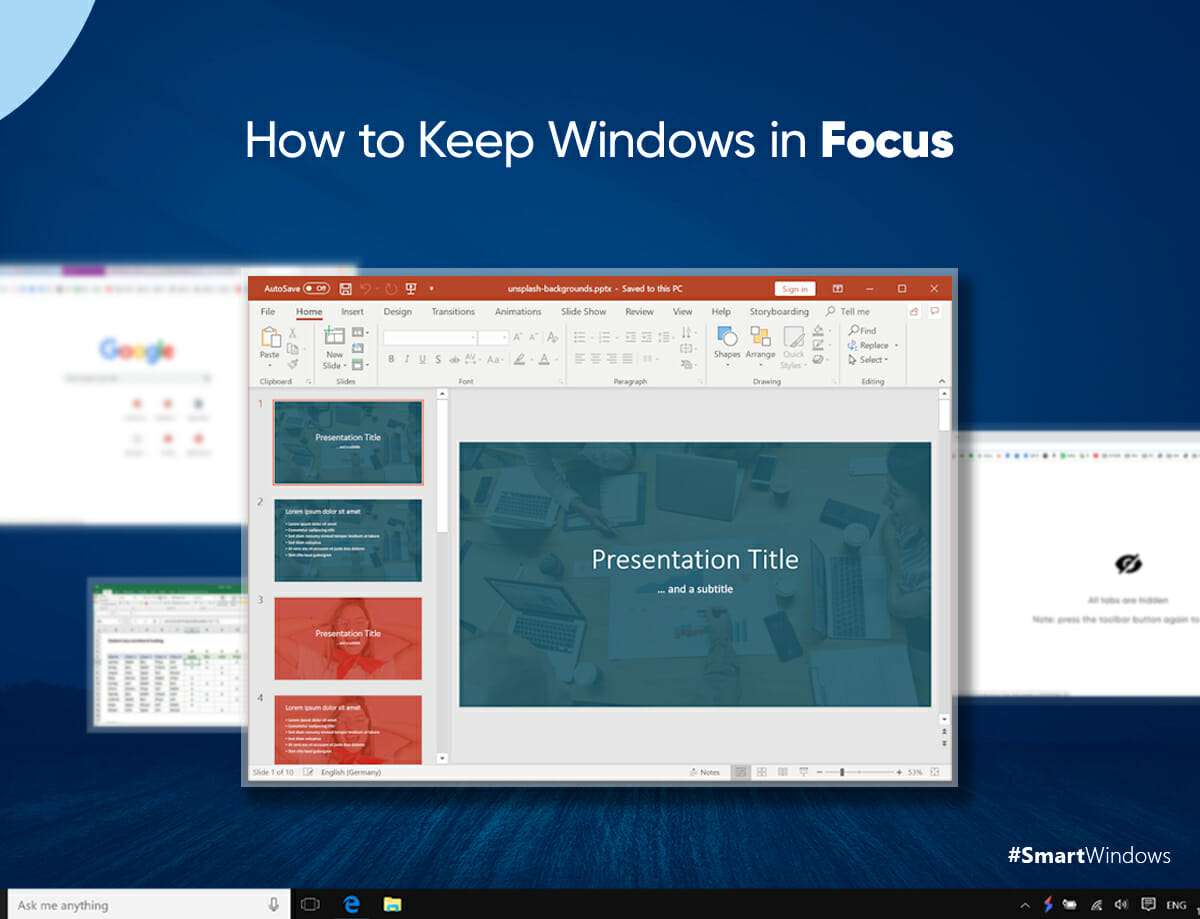







نظرات کاربران